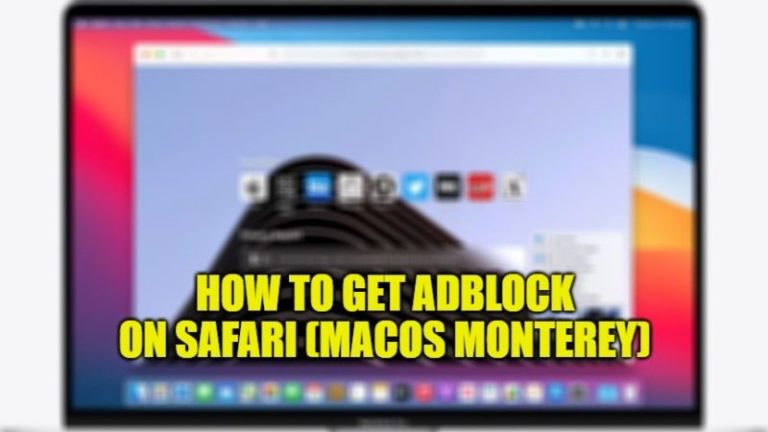Как включить меню в стиле Windows 11 в Google Chrome
Google Chrome получает улучшения пользовательского интерфейса для Windows 11, и после долгого знакомства с Google Chrome Canary и Dev теперь, когда выпущен Google Chrome 96, вы можете сразу же использовать и применять эти изменения. В этой статье я объясню вам, как вы можете включить меню стиля Windows 11 в Google Chrome 96 и более поздних версиях. Конечно, на это будет интересно посмотреть, особенно потому, что Windows 11, вероятно, станет популярной ОС в ближайшее время, а Google Chrome по-прежнему будет браузером, который использует большинство пользователей.
Как включить меню в стиле Windows 11 в Google Chrome 96 и выше
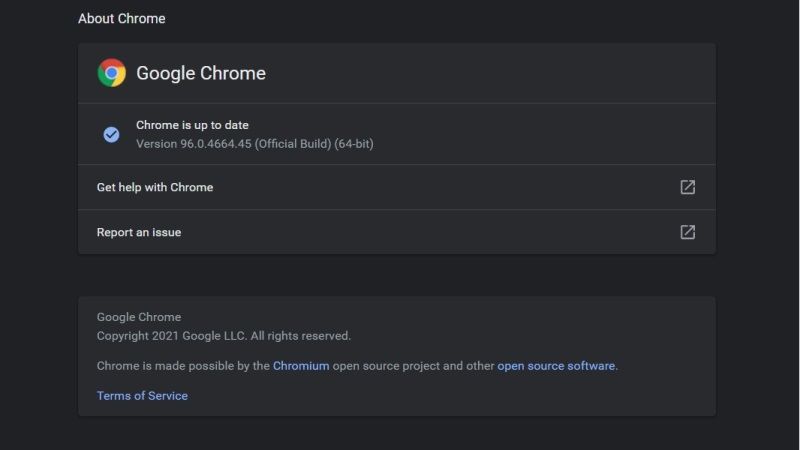
Подобно Microsoft Edge, конечно же, Google не уступает в развитии своего основного браузера Google Chrome. Помимо Linux и Mac, они также постоянно развиваются и продолжают добавлять новые функции в свои браузеры и идти в ногу с разработками Windows, и одной из них является Windows 11.
В этом смысле в этом руководстве я научу вас, как активировать меню стиля Windows 11 в Google Chrome. Хотя это изменение касается только внешнего вида контекстного меню в Google Chrome, но если вы являетесь пользователем Windows 11, конечно, закругленные углы этих компонентов тоже весьма интересны.
Вот шаги для активации меню в стиле Windows 11 в Google Chrome:
- Прежде всего, убедитесь, что вы уже используете последнюю версию Google Chrome 96.
- Если вы не уверены, вы можете вручную обновить Google Chrome до последней версии, щелкнув три точки в правом верхнем углу, а затем выбрав Справка > О Google Chrome.
- После этого введите указанный ниже путь в адресной строке Google Chrome, чтобы открыть экспериментальные настройки флагов:
chrome://flags/#win11-стиль-меню - В раскрывающемся меню меню стилей Windows 11 просто выберите «Включено».
- Внизу появится кнопка «Перезапустить», просто нажмите на нее.
Наконец, когда вы откроете Google Chrome в следующий раз, если щелкнете правой кнопкой мыши по любому элементу или откроете главное меню, вы увидите закругленные углы и стиль Windows 11. Однако, если вы являетесь пользователем Windows 10, вы можете выбрать параметр «Включено — все версии Windows», чтобы получить те же изменения.
Это все, что вам нужно знать о том, как включить меню в стиле Windows 11 в браузере Google Chrome. Пока вы здесь, вам также может быть интересно узнать, как исправить ошибку Steam Quit Unexpected и как исправить Fatal Error — Coordinator Returned-1 в Windows 11 и Windows 10.
Вот видео о том, как активировать меню в стиле Windows 11 в Google Chrome 96 и выше: